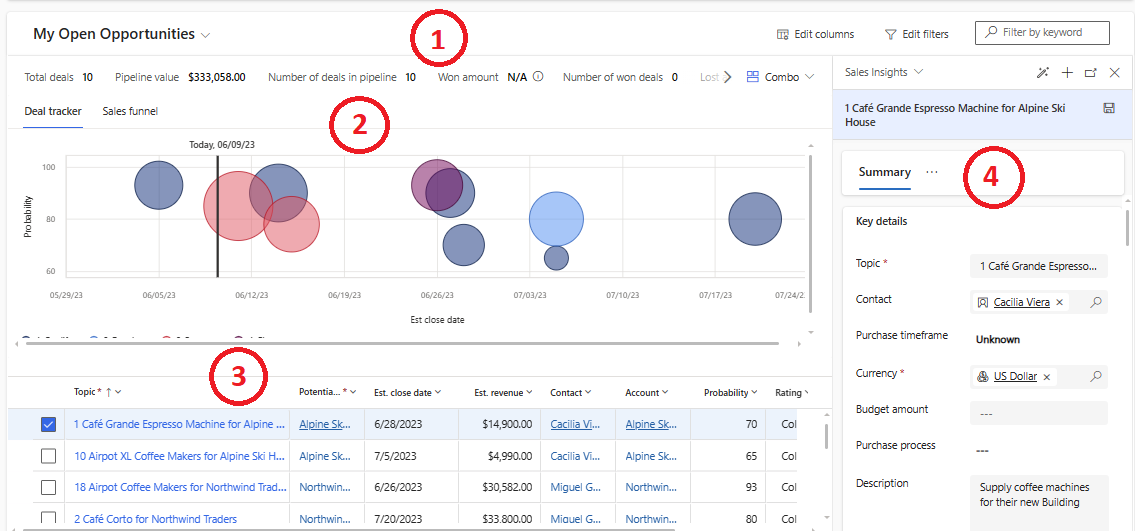Verkoopkansen beheren met de pipelineweergave
De weergave van de pipeline voor verkoopkansen, voorheen bekend als dealmanager, helpt u de verkoopkansen in uw pipeline te visualiseren, prioriteren en beheren. De grafieken in de weergave helpen i erachter te komen welke deals als volgende moeten worden opgevolgd. De metrische gegevens helpen u bij het bepalen van de huidige status van deals in de pipeline, deals die met succes zijn gesloten en deals die zijn verloren, en hun respectievelijke omzet.
Licentie- en rolvereisten
| Vereistetype | U moet over het volgende beschikken |
|---|---|
| Licentie | Dynamics 365 Sales Premium, Dynamics 365 Sales Enterprise, Dynamics 365 Sales Professional Meer informatie: Dynamics 365 Sales-prijzen |
| Beveiligingsrollen | Elke primaire verkooprol, zoals verkoper of verkoopmanager Meer informatie: Primaire verkooprollen |
Video: Weergave van pipeline voor verkoopkansen
Bekijk deze korte video om te zien hoe de weergave van de pipeline voor verkoopkansen verkopers helpt om productiever en efficiënter te zijn.
Fooi
Afbeeldingen met een pictogram dat er zo uitziet:  kunnen worden uitgevouwen om meer details weer te geven. Selecteer de afbeelding om deze uit te vouwen. Druk op de Esc-toets om deze te sluiten.
kunnen worden uitgevouwen om meer details weer te geven. Selecteer de afbeelding om deze uit te vouwen. Druk op de Esc-toets om deze te sluiten.
De weergave voor de pipeline voor verkoopkansen openen
Selecteer Verkoopkansen in het navigatiedeelvenster van Verkoophub. Als u de weergave van de pipeline voor verkoopkansen niet ziet, selecteert u Weergeven als en selecteert u vervolgens Pipelineweergave.
Legenda:
- Metrische gegevens : bekijk de belangrijkste metrische gegevens of KPI's die u wilt bijhouden. Selecteer een metrisch gegeven om de onderliggende gegevens te bekijken.
- Grafieken: bekijk een visuele weergave van de pipeline.
- Bewerkbaar raster: bekijk een lijst met verkoopkansen en bewerk deze inline. Selecteer een gekoppelde kolom om details in het zijpaneel te bekijken en te bewerken. Selecteer het menu met drie stippen naast een verkoopkans om algemene acties uit te voeren, zoals de verkoopkans sluiten als gewonnen of verloren of de verkoopkans opnieuw openen.
- Zijpaneel: hierin kun u details van de gekoppelde record snel bekijken en bewerken. U kunt ook van het ene object naar het andere navigeren in het zijpaneel. Terwijl u bijvoorbeeld naar de verkoopkans kijkt, kunt u een contactpersoon selecteren om hun gegevens te bekijken, snel updates door te voeren en vervolgens terug te keren naar de verkoopkans.
U kunt de weergave van de pijplijn voor verkoopkansen personaliseren om de kolommen in het bewerkbare raster toe te voegen, te verwijderen, te vergroten of verkleinen, te verbergen, te herschikken en te sorteren. U kunt ook het zijpaneel aanpassen en de metrische gegevens selecteren die u wilt bijhouden.
Groeps- en aggregatiemogelijkheden
Als uw Beheerder de functie voor groeperen en aggregeren heeft ingeschakeld, kunt u kansen groeperen en aggregeren in de pijplijnweergave.
Als u kansen op een kolom wilt groeperen, selecteert u de kolomkop en selecteert u vervolgens Groeperen op. De gegroepeerde kolom wordt weergegeven aan het begin van raster. Om de groepering te verwijderen, selecteert u de kolomkop en vervolgens Groepering opheffen. Meer informatie over groeperen.
Als u kansen wilt samenvoegen op basis van een numerieke kolom, selecteert u de kolomkop en selecteert u vervolgens de functie Totalen>, waarbij functie som, gemiddelde, minimum of maximum kan zijn. De geaggregeerde waarde wordt onderaan de raster weergegeven. Om de aggregatie te verwijderen, selecteert u de kolomkop en selecteert u vervolgens Totalen>Geen. Meer informatie over het aggregeren van gegevens.
De pipelinegrafieken voor verkoopkansen begrijpen
Bellendiagram: vraag uw beheerder om het bellendiagram aan te passen als u de gegevens wilt wijzigen die u te zien krijgt. Standaard bevat het bellendiagram de volgende informatie:
- x-as: geeft de verkoopkansscore weer als u Sales Insights hebt; anders wordt de waarschijnlijkheid van de deal weergegeven.
- y-as: geeft de afsluitingsdatum weer. Dit is een slimme kolom die de werkelijke afsluitingsdatum of geschatte afsluitingsdatum weergeeft, afhankelijk van of de verkoopkans is afgesloten.
- Grootte van de bel: geeft inkomsten weer. Dit is een slimme kolom die de werkelijke inkomsten of geschatte inkomsten weergeeft, afhankelijk van of de verkoopkans is afgesloten.
- Kleur van de bel: geeft het beoordelingscijfer voor de verkoopkans aan als u over Sales Insights beschikt; anders wordt de pipelinefase weergegeven.
Het verkooptrechterdiagram geeft een trechter weer op basis van de som van de geschatte omzet in verschillende pipelinefasen. Vraag uw beheerder om het trechterdiagram aan te passen als u de gegevens wilt wijzigen die u te zien krijgt.
Het trechterdiagram kan maximaal 50.000 records weergeven. U kunt filters toepassen om het aantal records in het diagram te verminderen.
Notitie
Als u verschillende fasen van de bedrijfsprocesstroom aan meerdere entiteiten hebt gekoppeld, zijn de pijplijnfasen die in de bellen- en trechterdiagrammen worden weergegeven alleen gebaseerd op de fasen die aan de verkoopkansentiteit zijn gekoppeld. Als u bijvoorbeeld alleen de kwalificatie- en ontwikkelingsfasen aan de verkoopkansentiteit hebt gekoppeld, geven de diagrammen alleen gegevens voor deze twee fasen weer, wanneer het diagram is gesegmenteerd op basis van pijplijnfasen.
Kunt u de opties in uw app niet vinden?
Er zijn drie mogelijkheden:
- U beschikt niet over de vereiste licentie of rol. Controleer het gedeelte Licentie- en rolvereisten bovenaan deze pagina.
- Uw beheerder heeft de functie niet ingeschakeld.
- Uw organisatie gebruikt een aangepaste app. Neem contact op met uw beheerder voor exacte stappen. De stappen die in dit artikel worden beschreven, zijn specifiek voor de kant-en-klare Verkoophub- en Sales Professional-app.
Gerelateerde informatie
Waar is de werkruimte van de dealmanager?
De weergave voor de pipeline voor verkoopkansen personaliseren